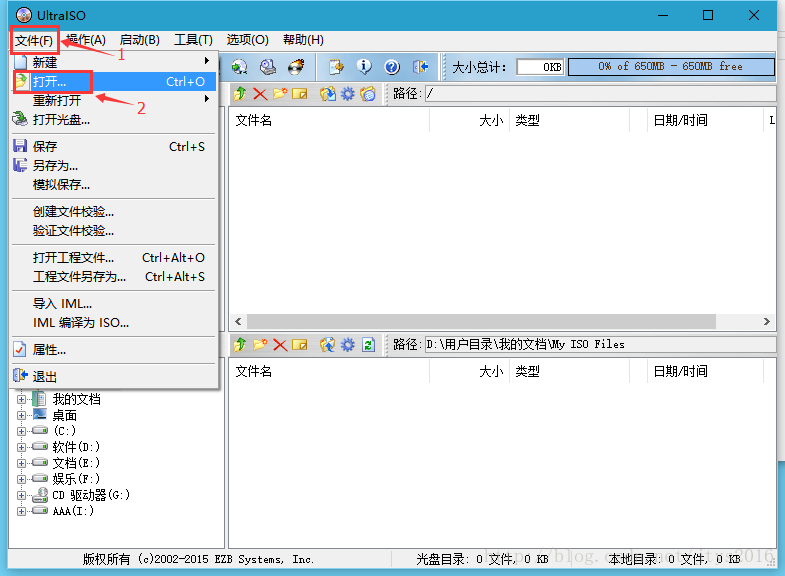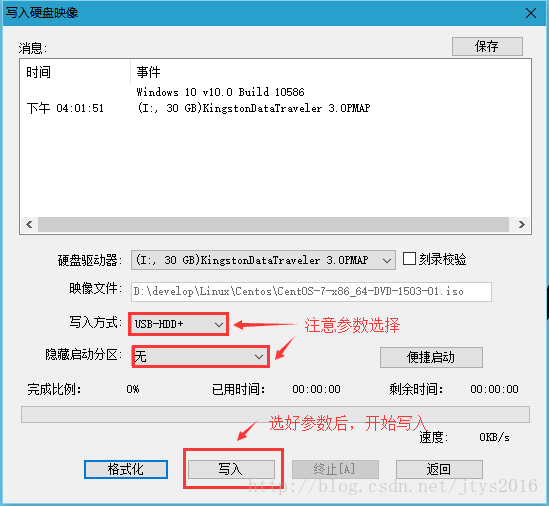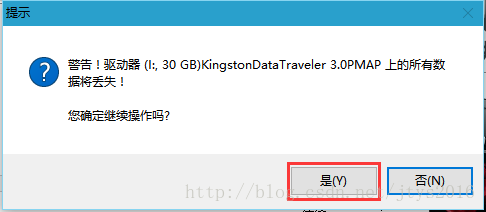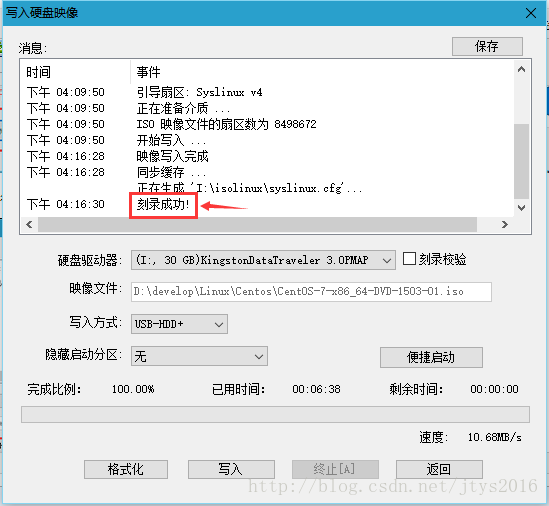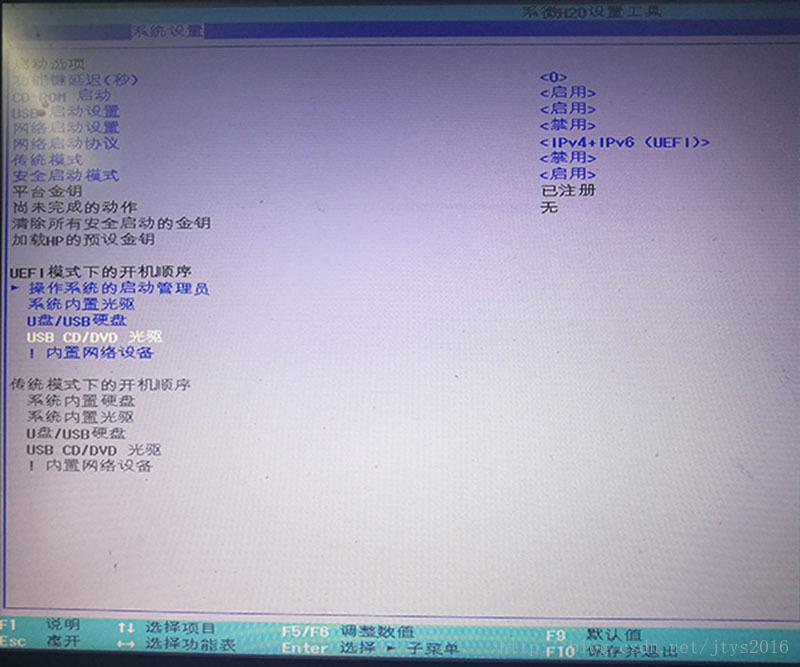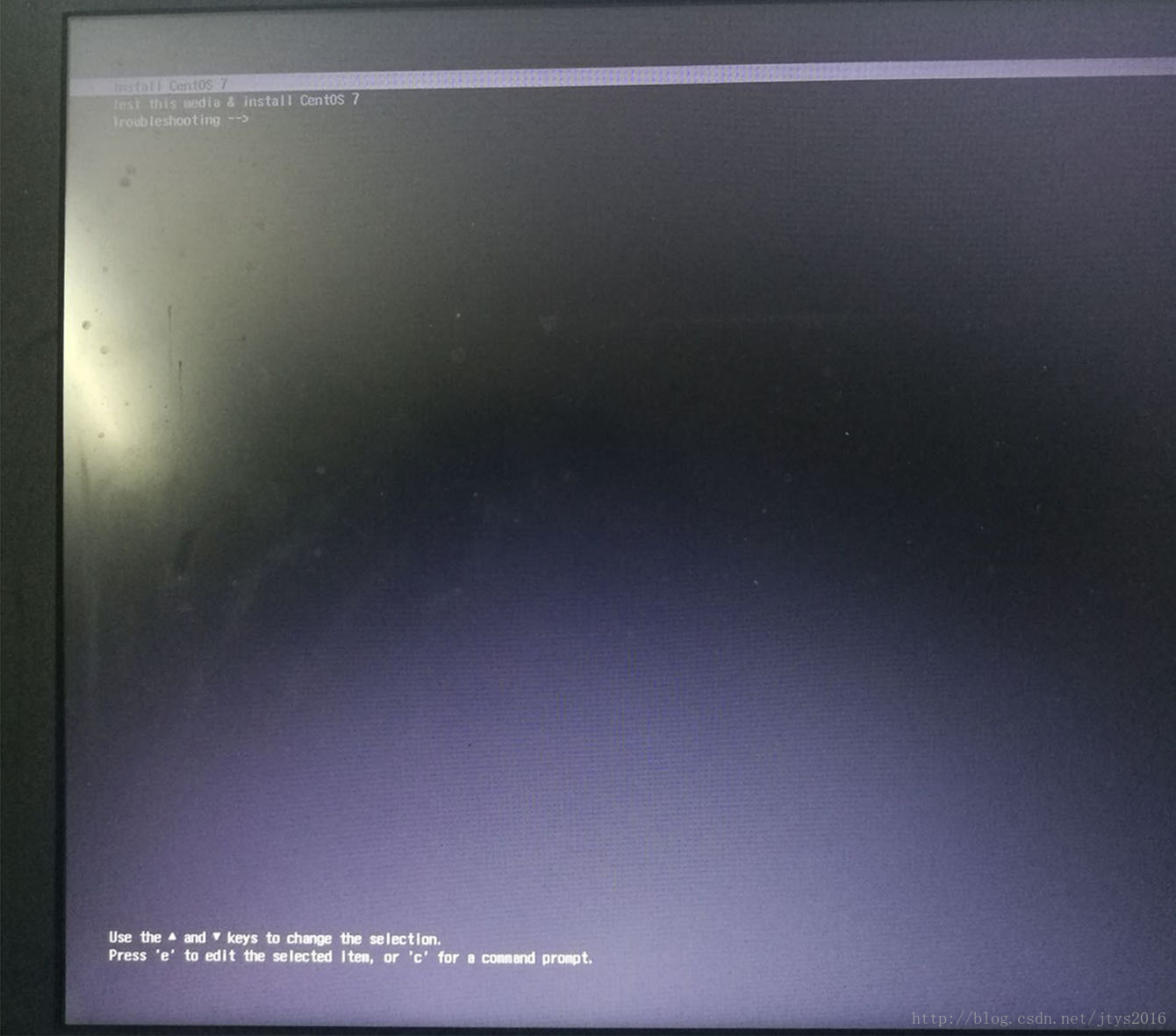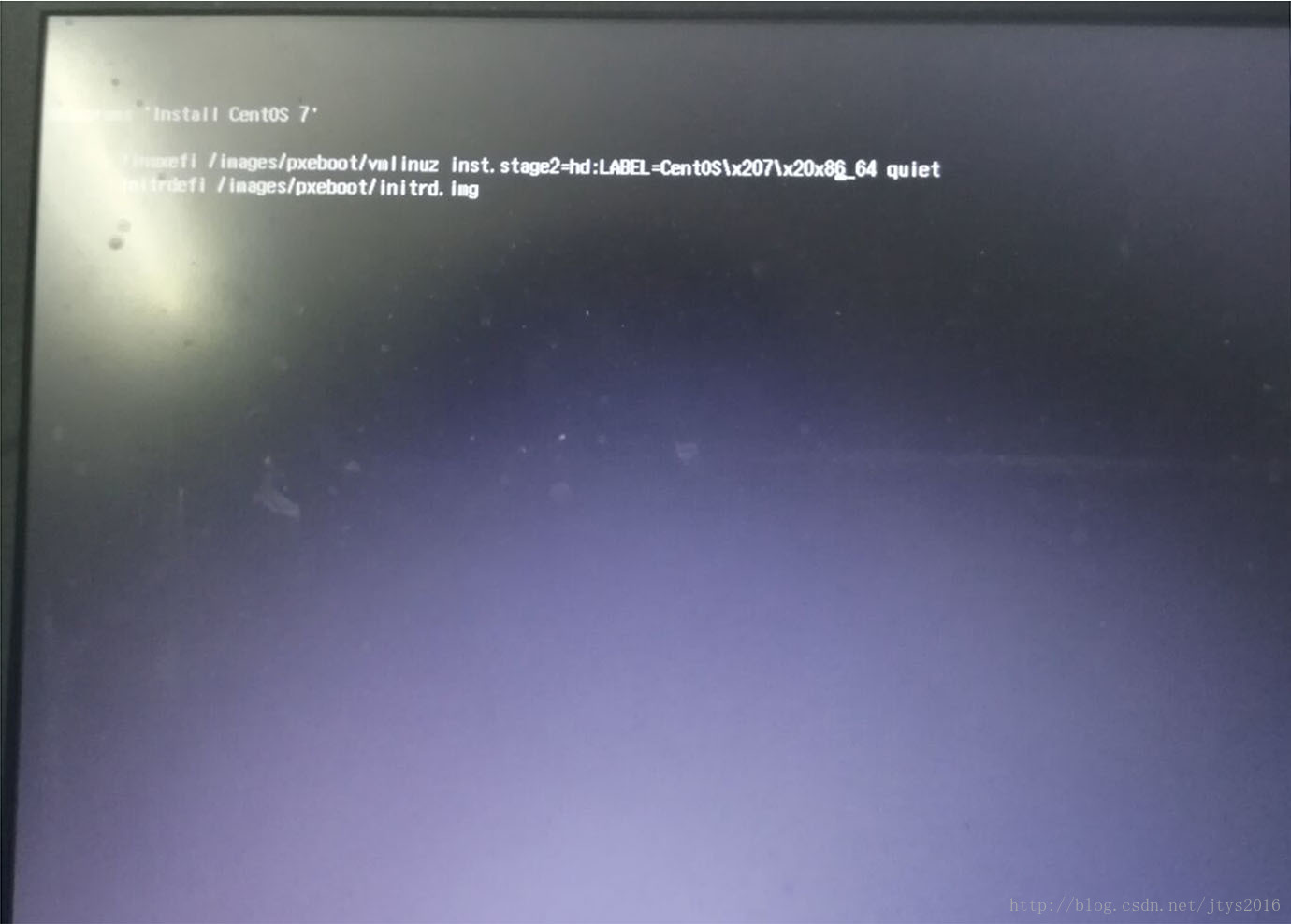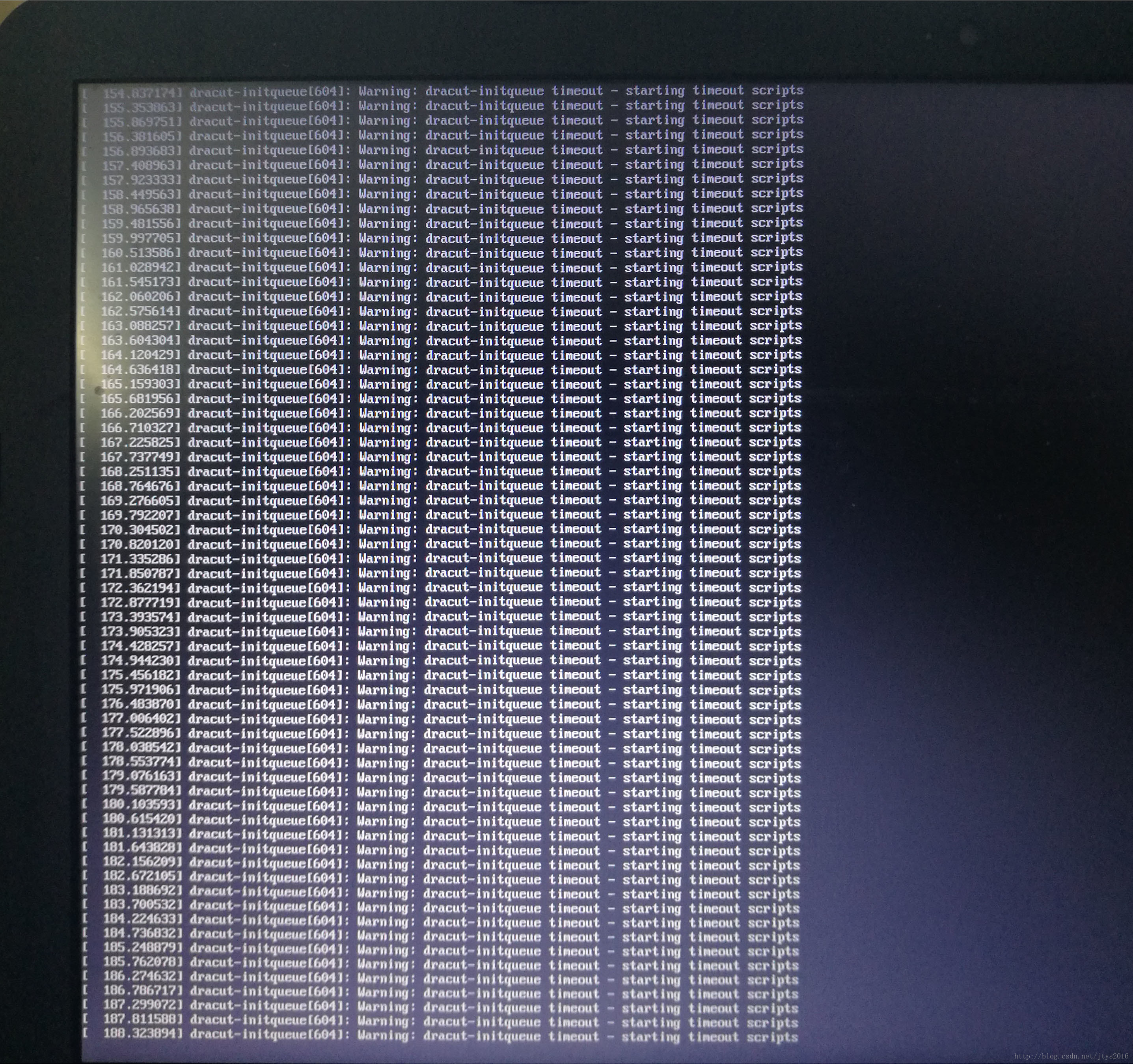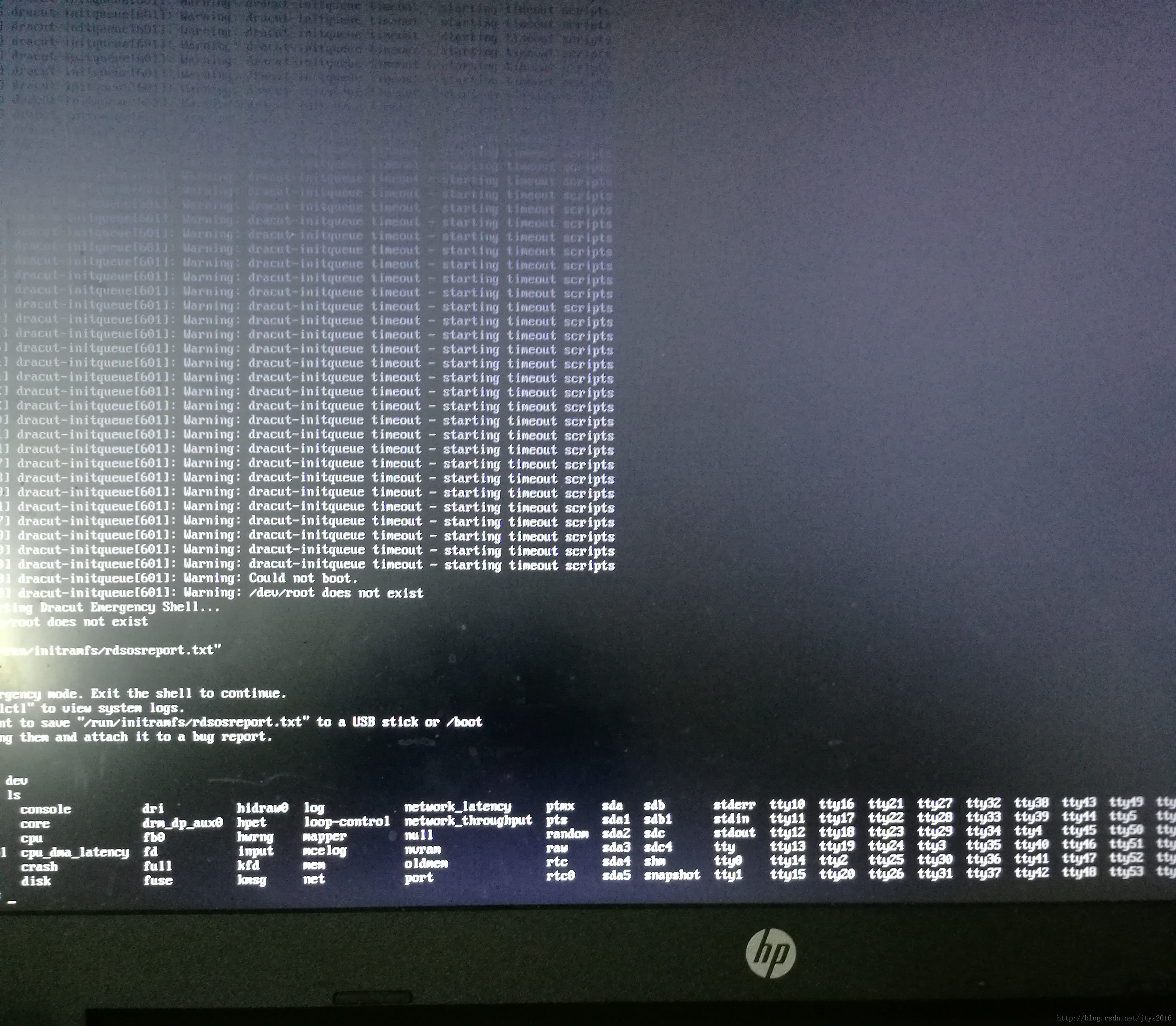为了学linux先前在virtualbox(开源软件可免费下载)安装学习了一点,但是虚拟环境下的运行有点卡与实际有差别,需在实体机安装。因为在本地硬盘安装双系统会覆盖原来的grub,且不能删除linux否则win系统会损坏(感觉很麻烦),于是打算在移动硬盘内装linux系统。安装前参照了一些网络文章,图片部分删除,借用了网络图片。
一、安装前准备
ultraiso最新版,8Gu盘(空,引导盘),移动硬盘(新置为NTFS系统文件一定要先在win系统下删除卷空出空间否则在安装时硬盘没有空闲空间),diskgenius(硬盘分区软件删除卷)
二、安装
1、u盘启动盘
--------- 网络图片
(2)刻录镜像:网络上有说将文件中packages删除再刻录,我直接刻录
--------- 网络图片
--------- 网络图片
--------- 网络图片
注意备份数据
--------- 网络图片
此外我将原来iso文件中packages删除拷贝到u盘中,packages文件很大,删除后可以直接复制粘贴到u盘(有些教程说不用,又有说需要,网络教程太杂,先前我没有拷贝u盘可以引导,但是安装时存在问题,我以为是没有拷贝文件所致)
2.安装
(1)调整bios
我的电脑是惠普,一直按esc可进入bios设置,再按F10,选择系统设置,选择u盘。按F10保存退出。
(2)电脑上插入移动硬盘和u盘开机进入系统安装界面。
选择第一项,按键盘上的“e”
进入以下界面需要改盘符将 “vmlinuz inst.stage2=hd:LABEL=CentOS\x20x86_64 quiet”改成"vmlinuz inst.stage2=hd:/dev/sdb4 quiet",我也是一个一个尝试才试出u盘盘符sdb4,我卡在这很久才进入安装界面,希望大佬解答。
盘符错误出现一下界面(全是警告,哎漫长的等待):
警告结束后在命令行输入“cd dev” 回车后再输入 “ls”(所有引号不要键入,为强调引号内的内容,),如下界面:
然后一个一个试盘符,不过键入“reboot”重启后有时候会改变,我也不知道怎么解决。"reboot"重启又是安装界面。要退出系统安装则根据提示进入grub界面再键入"exit",回车又能回到win系统。
很多网络教程上的图片如下,以下图片为虚拟机安装时出现的界面,实体机安装并不是!按“TAB”键根本找不到盘符路径
最后经过波折进入了安装界面,本人技术不精折腾了老半天,详细配置则参照鸟哥的linux私房菜等教程。